Hur du förbättrar Windows-prestanda genom att inaktivera Windows-visuella effekter
Microsoft Prestanda Windows Vista Windows Xp Vindovs 7 / / March 18, 2020
Problem:
1. Din dator går trög när du öppnar flera fönster. (Detta gäller särskilt för bärbara datorer.)
2. Du kör hårdvarukrävande applikationer (dvs. spel / 3d-design) och vill få ut mesta möjliga av ditt system.
3. Du gillar helt enkelt inte de snygga temat utseendet.
Lösning:
Fixet är en enkel process och kommer att öka den totala prestandan för Windows XP och Vista.
För Windows XP:
1. Klick Start längst ner till vänster på skrivbordet.
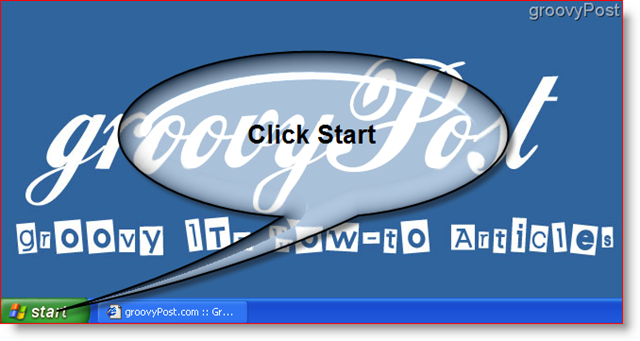
2. Start-menyn dyker upp. Nu är nästa sak att göra Högerklicka på Min dator. En mindre rullgardinsmeny visas och nu vänster klick på Egenskaper.
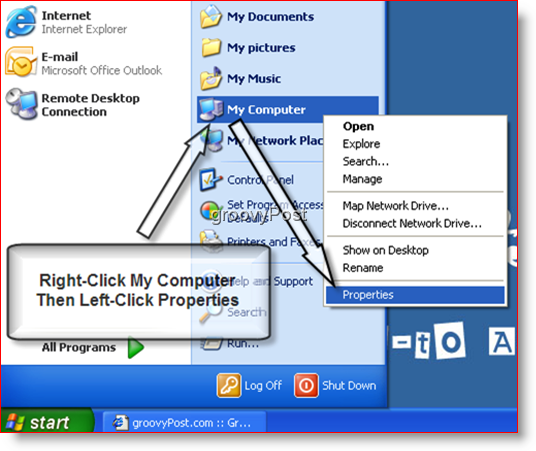
3. Ett nytt fönster kommer att kallas Systemegenskaper. Längst upp i fönstret klick de Avancerad flik. Denna åtgärd växlar dig till fliken Avancerat, som visas nedan.
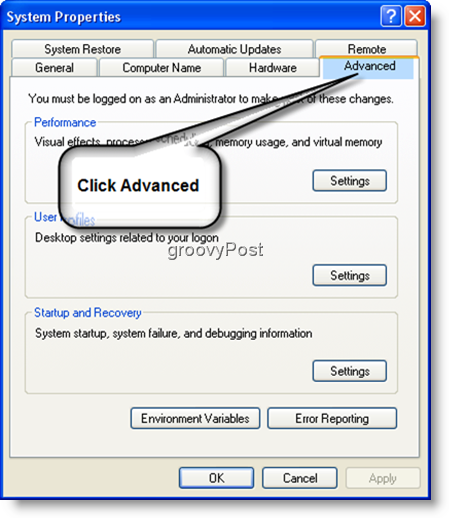
4. Nästa, under Prestanda underkategori klick de inställningar knapp. Ett nytt fönster visas med namnet Performance Options-fönstret.
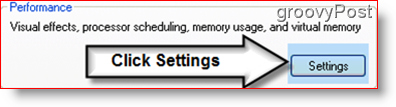
5. I fönstret Prestationsalternativ, under fliken Meny för visuella effekter, finns det fyra kulalternativ. Klick kula som läser “
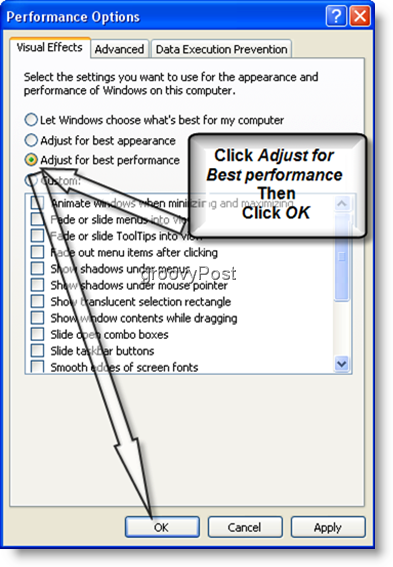
* Observera att det kan ta flera stunder; tiden varierar beroende på ditt systems hårdvarufunktioner. Dessutom kan du välja vilka funktioner som ska aktiveras eller inaktiveras om du inte vill inaktivera ALL Windows-ögongodis.
Helt klar!
Windows Explorer är nu inställt för bästa prestanda; förändringen bör likna detta:
Innan
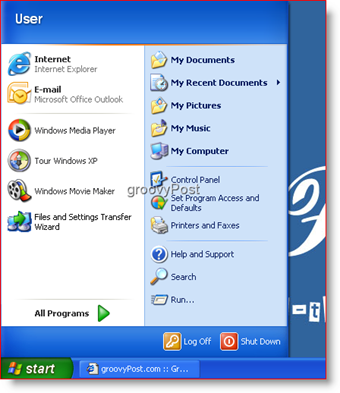
Efter
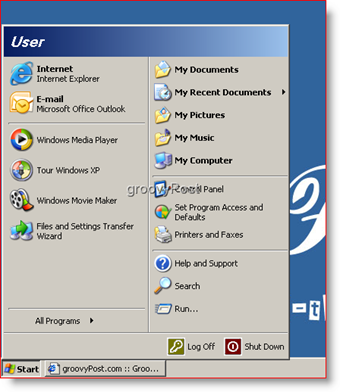
Tags:Windows XP, prestanda, hur
